Dogecoin-Mining: Laptop-Anleitung
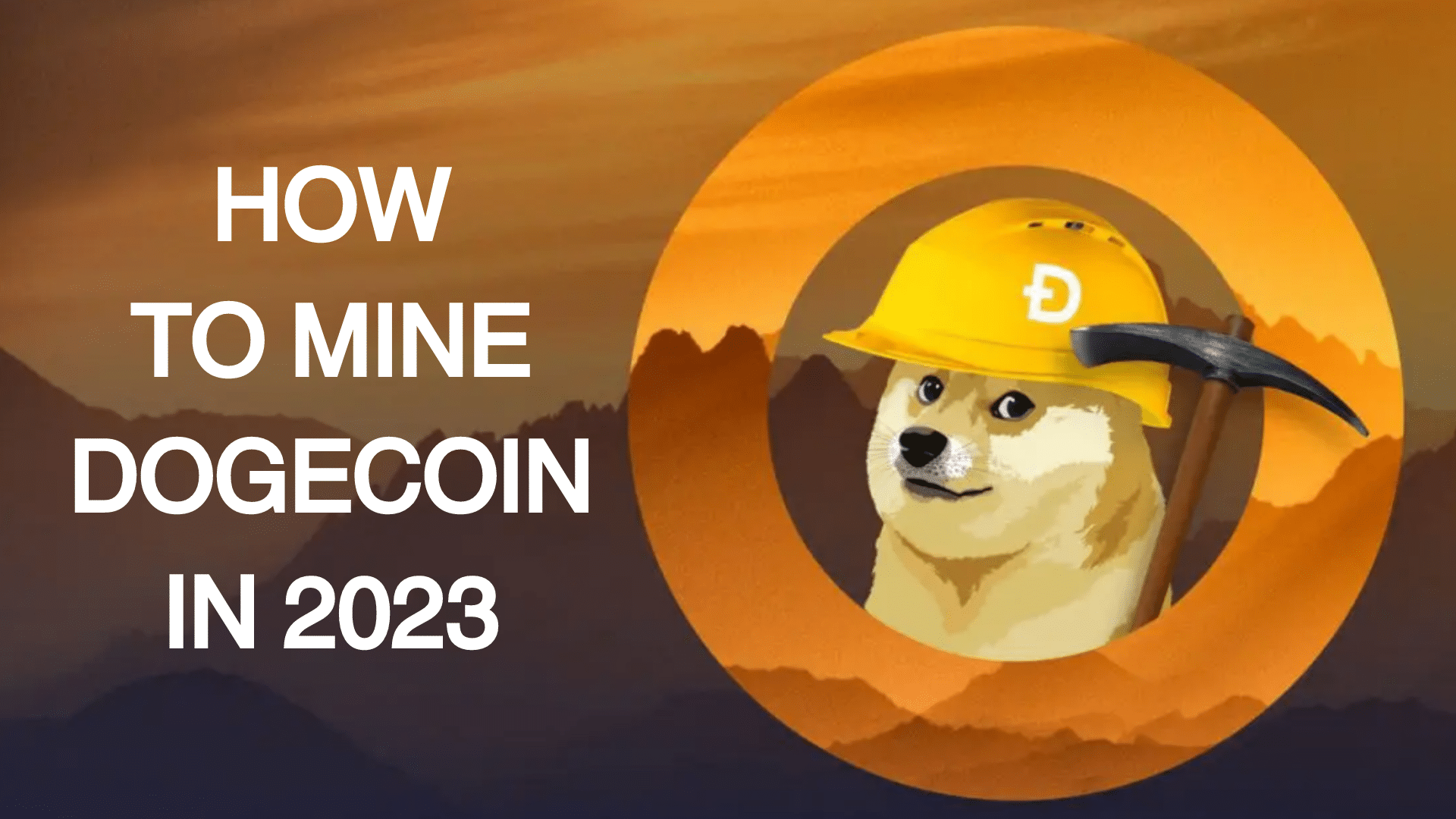
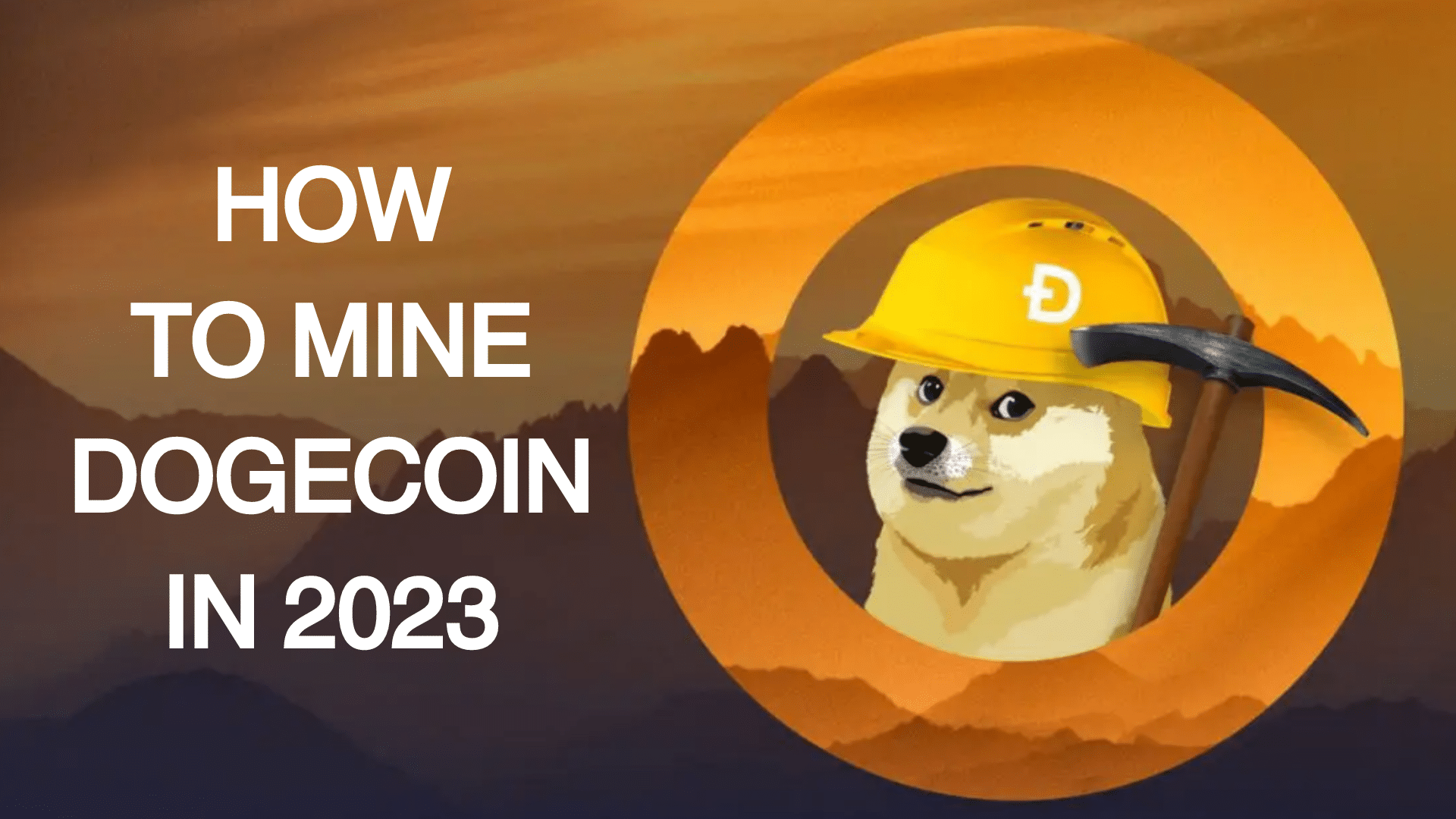
Was ist Dogecoin‑Mining?
Dogecoin‑Mining bedeutet, dass dein Computer Rechenaufgaben löst, um Transaktionen im Dogecoin‑Netzwerk zu verifizieren. Als Belohnung erhalten Miner Transaktionsgebühren und neue DOGE‑Token. Dogecoin nutzt einen Scrypt‑basierten Konsensmechanismus, der im Vergleich zu Bitcoin tendenziell weniger spezialisierte Hardware erfordert. Kurz gesagt: Mining prüft Blöcke, sichert das Netzwerk und generiert Token als Belohnung.
Wichtiger Begriff: Blockchain — ein dezentrales, unveränderliches Kontobuch, das Transaktionen in Blöcken speichert.
Benötigte Hardware und Empfehlungen
Laptops sind nicht ideal für Dauermining. Sie haben meist schlechte Kühlung und enge TDP‑Limits (Thermal Design Power). Wenn du trotzdem testen willst, beachte folgende Punkte:
- CPU vs. GPU: GPU‑Mining ist in der Regel deutlich effizienter als reines CPU‑Mining. Moderne dedizierte Grafikkarten (NVIDIA / AMD) sind vorzuziehen.
- Kühlung: Stabile Lüfter, Kühlpads oder externe Kühlhilfen reduzieren Thermalschäden.
- Stromversorgung: Achte auf stabile Stromversorgung und sichere Steckdosen.
- Lebensdauer: Rechne mit schnellerem Verschleiß der Batterie und Wärme‑induzierten Schäden.
Empfehlung: Nutze einen Desktop‑PC mit guter Kühlung oder einen gemieteten Mining‑Dienst, wenn du ernsthaft minen willst. Für Tests ist ein moderner Laptop mit dedizierter GPU akzeptabel, wenn du die Laufzeit limitiert.
Risiken beim Dogecoin‑Mining
- Volatilität: DOGE‑Preis schwankt stark. Mining‑Einnahmen können schnell weniger wert sein.
- Hardware‑Verschleiß: Dauerbetrieb erhöht das Risiko von Überhitzung und Defekten.
- Stromkosten: Höhere Stromrechnung kann Ertrag aufzehren. Rechne mit ROI in Monaten bis Jahren — oft unrealisierbar bei Laptops.
- Recht & Garantie: Herstellergarantien können bei Mining‑Schäden ungültig werden.
- Marktbedingungen: GPU‑Verfügbarkeit, Treiber‑Limiter (z. B. Herstellereinschränkungen) und Netzwerk‑Schwierigkeitsgrad ändern sich.
Wichtig: Mining kann mehr kosten als es einbringt. Führe vorher eine Kosten‑Nutzen‑Rechnung durch.
Vorbereitung: Wallet und Mindestauszahlung
Bevor du anfängst, benötigst du eine Dogecoin‑Wallet. Beispiele:
- Atomic Wallet (Android, iOS, Desktop)
- Coinbase Wallet
Notiere deine Dogecoin‑Adresse sorgfältig. unMineable hat eine Mindestauszahlungsgrenze von 30 DOGE (Stand: wie im Anbietertext). Überprüfe die aktuellen Bedingungen im Wallet und bei unMineable.
Faktenbox — Wichtige Zahlen (qualitativ)
- Mindestauszahlung: 30 DOGE (bei unMineable, prüfe aktuelle Werte)
- Energieverbrauch: stark abhängig von GPU/CPU; leistungsstarke GPUs können mehrere hundert Watt ziehen
- Hardwareverschleiß: merkbar bei Dauernutzung über Wochen/Monate
Schritt‑für‑Schritt: Dogecoin mit unMineable und PhoenixMiner
Hinweis: Die Website‑UI kann sich ändern. Die Buttons heißen oft “Download”, “Continue” o.ä. Befolge die Anweisungen der jeweiligen Anbieter und prüfe heruntergeladene Dateien mit Antivirus.
- Erstelle und sichere deine Dogecoin‑Wallet. Kopiere die Empfangsadresse.
- Besuche die offizielle Website von unMineable und lade den Miner herunter. Klicke auf “Download”.
- Entpacke die ZIP-Datei an einen leicht zugänglichen Ort, z. B. einen Ordner auf dem Desktop.
- Installiere bzw. entpacke die unMineable Miner‑Software (z. B. “unMineable Miner 1.1.0‑beta”).
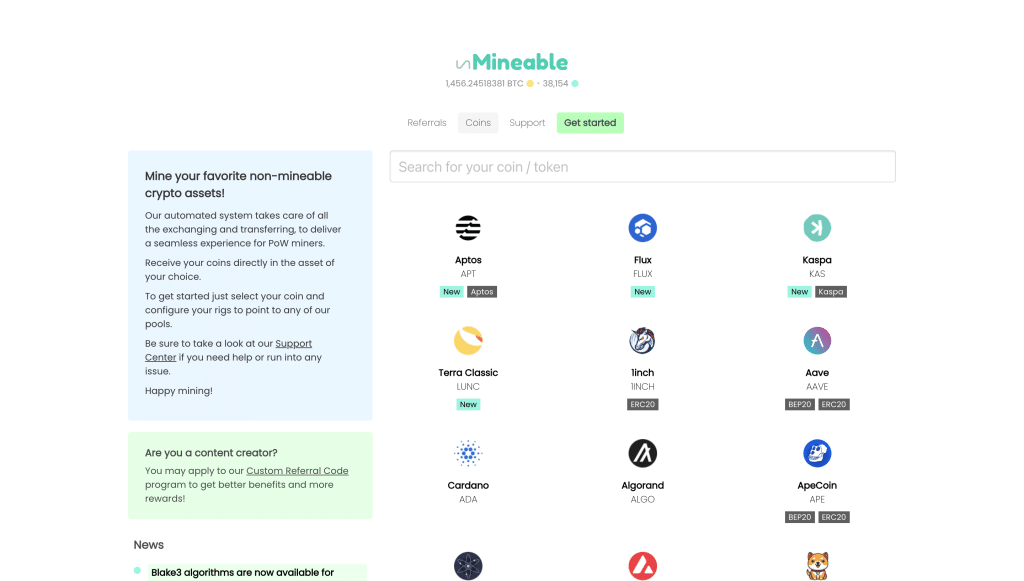
- Lade PhoenixMiner herunter (z. B. “PhoenixMiner_5.6d_Windows.zip”).
- Entpacke PhoenixMiner in denselben Ordner, in dem sich die unMineable‑Anwendung befindet.
- Merke dir den Pfad zur Datei PhoenixMiner.exe.
- Starte die unMineable‑App erneut und klicke auf “Continue” oder “Weiter”.
- Wähle “Graphics Card (GPU)” als Mining‑Methode.
- Aktualisiere den Pfad zur Miner‑Datei, indem du die PhoenixMiner.exe wählst.
- Wähle Dogecoin als zu minende Kryptowährung.
- Gib deine Dogecoin‑Adresse ein (z. B. aus Atomic Wallet: Dogecoin → Receive).
- Klicke “Start”. Die App beginnt zu minen und zeigt Hashrate und ungefähre Erträge an.
Sobald du mindestens 30 DOGE erreicht hast, sendet unMineable die Coins an deine Wallet (prüfe aktuelle Mindestbeträge beim Dienst). Überwache Temperatur, Leistung und Stromverbrauch regelmäßig.
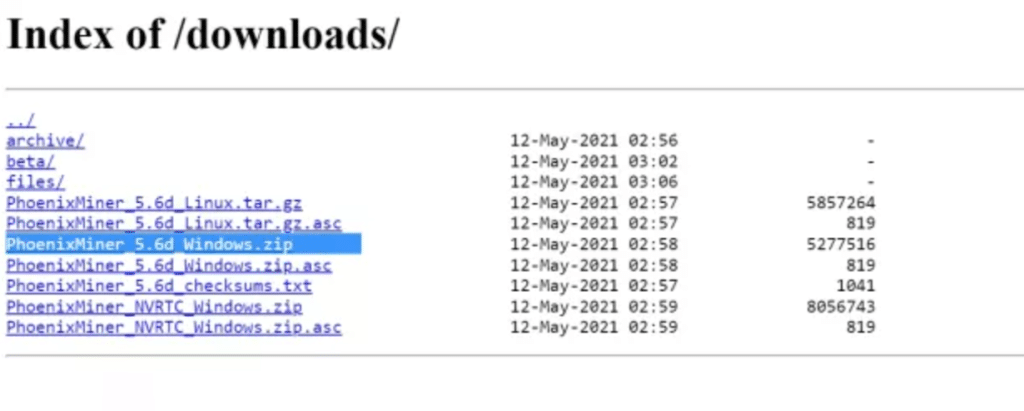
Wann lohnt Mining nicht? (Gegenbeispiele)
- Wenn deine Stromkosten hoch sind (z. B. teurer Stromtarif), fällt die Rendite meist negativ aus.
- Bei älteren Laptops mit schlechter Kühlung besteht hohe Ausfallwahrscheinlichkeit.
- Wenn du nur kurzfristig testen willst: Börsenerwerb von DOGE ist oft kostengünstiger und schneller.
Alternative Wege, DOGE zu erhalten
- Kauf an einer Krypto‑Börse (schnell, liquide).
- Earn/Reward‑Programme und Faucets (kleine Mengen, geringes Risiko).
- Staking/Lending auf kompatiblen Plattformen (wenn verfügbar — DOGE ist kein Proof‑of‑Stake‑Token).
Mentalmodelle und Entscheidungsheuristik
- Break‑even‑Rechnung: (Stromkosten + Abschreibung der Hardware) ÷ monatliche Mining‑Einnahmen = Monate bis ROI.
- Faustregel: Wenn Stromkosten > 50 % der erwarteten Einnahmen sind, ist Mining unwahrscheinlich profitabel.
Checkliste vor dem Start (Kurz)
- Wallet erstellt und Adresse gesichert
- Antivirus und Backups aktualisiert
- Belüftung und Stromversorgung geprüft
- Energie- und Lebensdauerkalkulation gemacht
- Notfallplan für Überhitzung (abschalten) vorhanden
Risiken & Gegenmaßnahmen (Kurzmatrix)
- Überhitzung → Laufzeit limitieren, externe Kühlung, automatische Abschaltung bei Temperaturgrenzen
- Hohe Stromrechnung → Mining nur zu günstigen Zeiten, Stromtarif prüfen
- Datenverlust → Wallet‑Seed offline sichern, Backup erstellen
- Garantieverlust → Herstellerbedingungen lesen, Desktop bevorzugen
Mini‑Methodologie: Wie ich die Entscheidung prüfe
- Messe die durchschnittliche GPU‑Leistung (Watt) und Schätzung der Hashrate.
- Berechne tägliche Stromkosten: Watt ÷ 1000 × Stunden × Strompreis/kWh.
- Schätze tägliche Einnahmen aus Mining‑Dashboard oder Pool‑Schätzung.
- Vergleiche Einnahmen vs. Strom + anteiliger Hardwareverschleiß.
- Entscheide: Testphase (1–2 Wochen) oder Abbruch.
1‑Zeilen‑Glossar
- Hashrate: Rechenleistung, mit der ein Miner Probleme löst.
- Scrypt: Hash‑Algorithmus, den Dogecoin verwendet.
- Pool: Gruppe von Minern, die Ressourcen teilen und Belohnungen teilen.
Kurz‑FAQ
Reicht mein Laptop für Dogecoin‑Mining?
Manchmal für Tests, aber nicht empfohlen für dauerhaften Betrieb. Desktop‑GPUs sind effizienter.
Wie hoch ist die Mindestauszahlung?
UnMineable nennen als Beispiel 30 DOGE; überprüfe die aktuelle Plattform‑Dokumentation.
Verbraucht Mining viel Strom?
Ja. Moderne GPUs verbrauchen oft mehrere hundert Watt unter Last.
Zusammenfassung
Dogecoin‑Mining auf einem Laptop ist möglich, aber meist ineffizient und potenziell schädlich für die Hardware. Nutze diese Anleitung nur für Tests oder um ein Verständnis für Mining zu gewinnen. Für ernsthafte Mining‑Einsätze sind Desktop‑Setups oder Cloud/Service‑Angebote sinnvoller. Prüfe vorab Stromkosten, Kühlung und Mindestauszahlungen und halte einen Notfallplan für Überhitzung bereit.
Wichtig: Bevor du startest, sichere deinen Wallet‑Seed offline und prüfe alle heruntergeladenen Programme auf Vertrauenswürdigkeit.
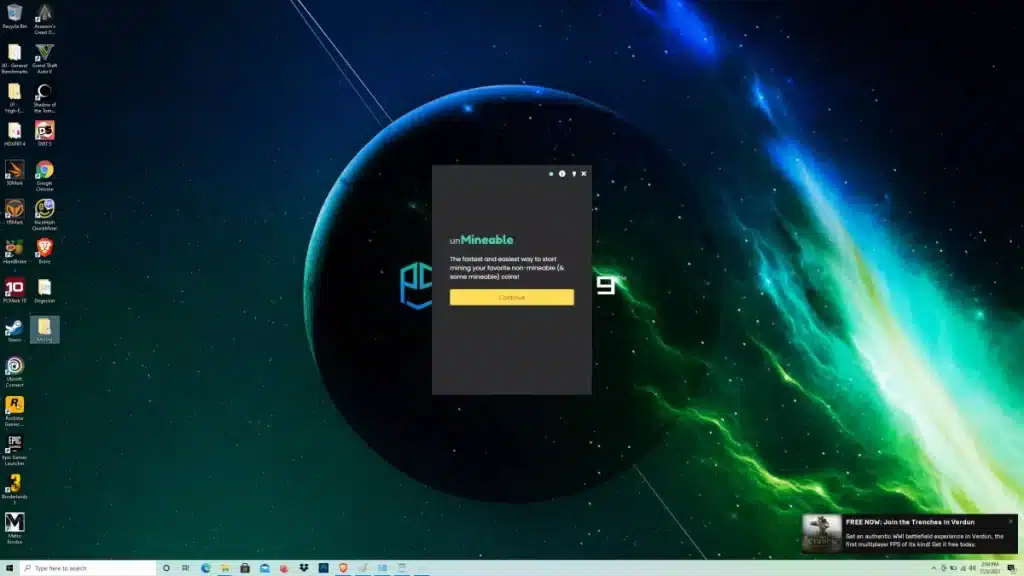
Wünsche dir viel Erfolg beim sicheren Testen — und beobachte Hardwaretemperaturen und Stromkosten genau.
Ähnliche Materialien

Podman auf Debian 11 installieren und nutzen
Apt-Pinning: Kurze Einführung für Debian

FSR 4 in jedem Spiel mit OptiScaler
DansGuardian + Squid (NTLM) auf Debian Etch installieren

App-Installationsfehler auf SD-Karte (Error -18) beheben
